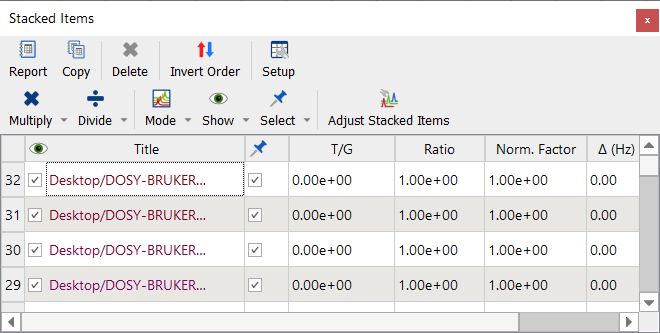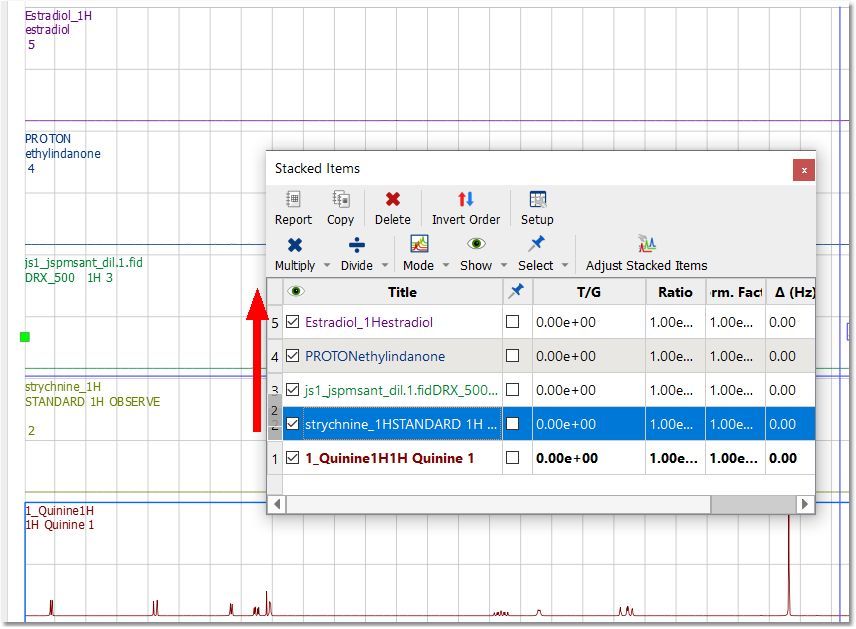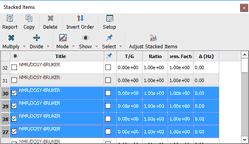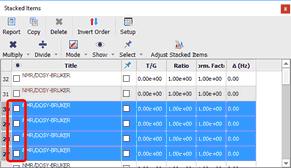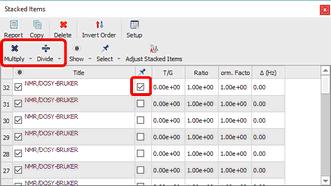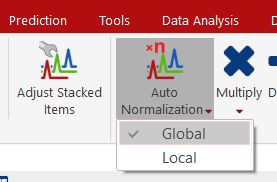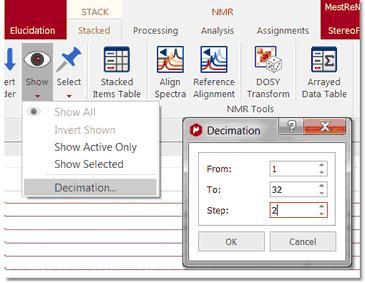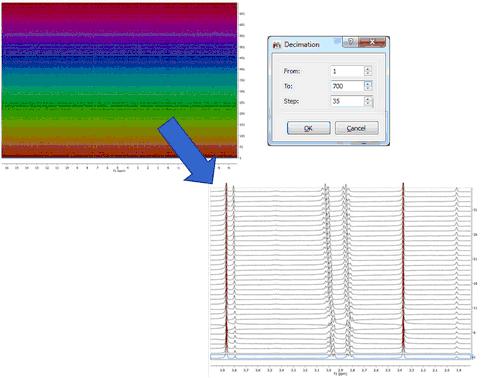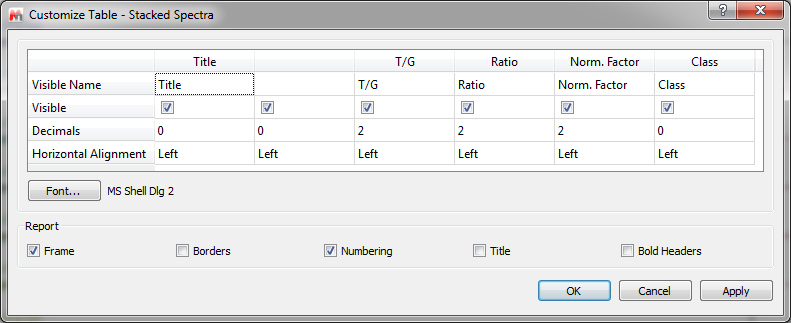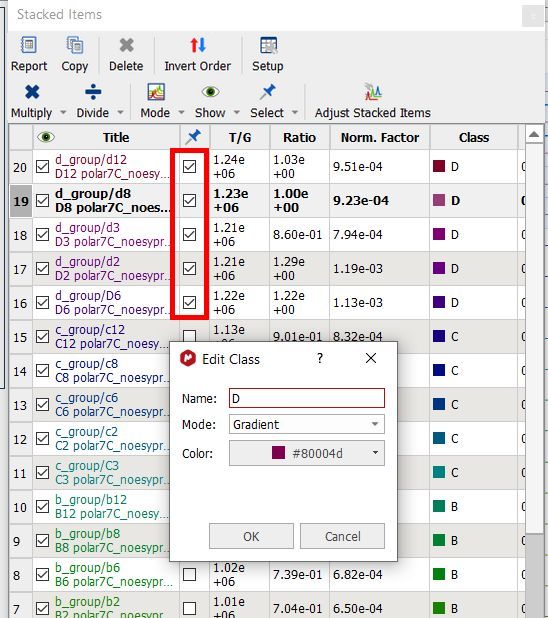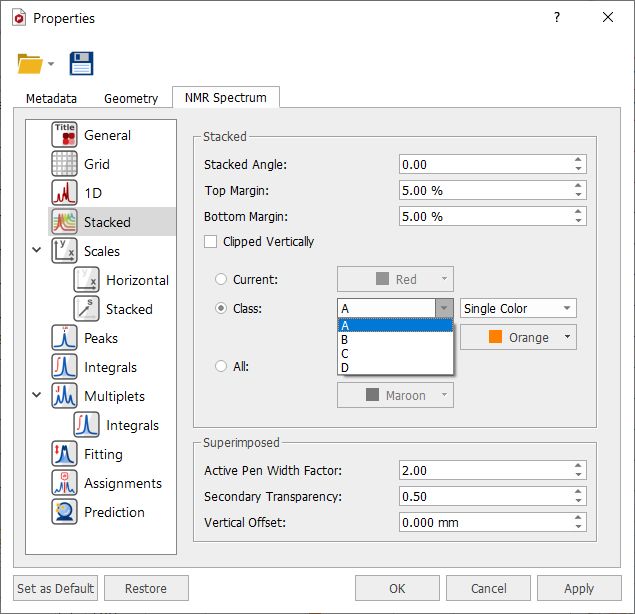该表格(视图/表格/堆叠项)可替代图形方法选择波谱,但提供更多功能,包括删除、 隐藏或更改任何波谱的相对强度:
T/G 栏:T "代表时间,"G "代表梯度。其基本思想是,数据分析模块主要用于分析:(1)反应监测和弛豫实验,在这种情况下,自变量以秒为单位;(2)脉冲场梯度(aca DOSY)实验,在这种情况下,自变量与场梯度强度相对应。
轨迹分类: 用户只需点击要更改位置的频谱编号并拖动到所需位置,即可轻松对迹线进行 排序。点击标题可按标题降序/升序对波谱进行排序。
如何隐藏多个波谱? 隐藏幻灯片非常简单,只需 -在表格中选择与要隐藏的波谱相对应的所有行
-取消选中行的复选框:
您可以按照同样的操作恢复这些波谱。
如何缩放叠加波谱的迹线? 用户还可以通过 选中相应轨迹的复选框并单击 "乘法 "或 "除法 "按钮来更改轨迹的强度 :
单击 "乘 "或 "除 "按钮的下拉菜单可以选择因子值。
请注意,您也可以使用堆叠功能区的按钮来乘除迹线强度。
您还可以通过点击 "自动归一化 "按钮对频谱迹线进行归一化处理,该按钮 有一个下拉菜单,用于选择该操作是适用于整个频谱(全局)还是缩放区域(局部)。
您可以从上面的功能区中选择适用的选项来提取 "活动项 "或 "所有项"。
细分 值得一提的是"细分"选项:
当堆叠波谱的数量非常多,导致绘图速度减慢且无法显示相关信息时,该选项非常有用
下面显示的是由 700 条波谱组成的 R-M 实验结果。选择 "抽取 "选项后,会出现一个新的对话框,您可以在其中选择要显示的第一个和最后 一个波谱,以及步长或抽取因子。在下图中,您可以看到数据集经过去微处理后的效果:
在代谢组学中,您需要通过指定类别对堆叠波谱进行分类。为此,您可以在堆叠项目表中添加一个可编辑列,以便输入简短的文本。您可以点击叠加项目表的 "设置 "按钮(或 "参数表 "的 "自定义 "按钮)来显示 "类别 "参数:
双击 "类别单元格 "即可编辑该参数。如果您想同时为多个轨迹选择一个类别,请务必选中相应的 "引脚框":
类属性也可以在 "属性 "对话框中更改:
|